Linux に最適なターミナル エミュレーター
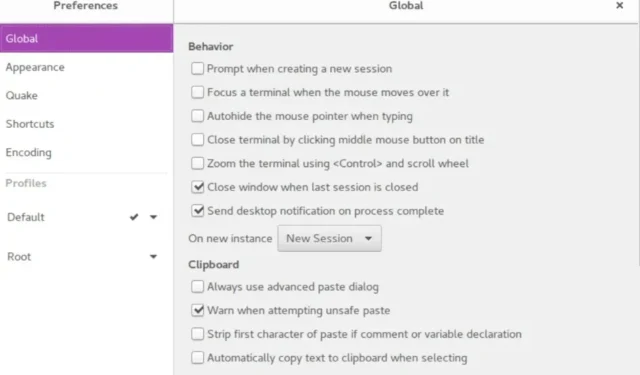
Linux のファンなら、Linux が素晴らしい理由をご存知でしょう。それはコマンド ラインです。部外者の多くはこれを単なる「ハッカー ツール」とみなしていますが、どのオペレーティング システムでも利用できる最高のツールの 1 つです。Linux シェルには、ソフトウェアのインストール、オペレーティング システムの管理、その他基本的にすべての機能がありますが、コマンド ラインと対話するにはターミナル エミュレーターが必要です。
優れたものはたくさんありますが、適切なものを選択するのは、ニーズと見た目の好みによって異なります。
1. ターミネーター
究極のマルチタスクの場合、ターミネーター(GNOME ターミナルに基づく) はターミナル エミュレーターのユニコーンになる可能性があります。もちろん、単に画面を分割することもできますが、ターミネーターでは複数のセッションをすべて同じウィンドウ内で実行できるのに、なぜわざわざするのでしょうか?
これにより、管理と表示が非常に簡単になります。何が素晴らしいかというと、可能性は無限大だということです。各セッションのサイズを簡単に変更して、画面を完全にカスタマイズできます。これは、他のエミュレータで使用されているマルチタブのサポートとはまったく異なるエクスペリエンスです。
ターミナル エミュレータを初めて使用する人にとっては、セットアップが気に入らないかもしれません。正しいキーボード ショートカットを習得するまで、カスタマイズは簡単ではありません。しかし、時間をかけて学んでも構わないのであれば、努力する価値は十分にあります。
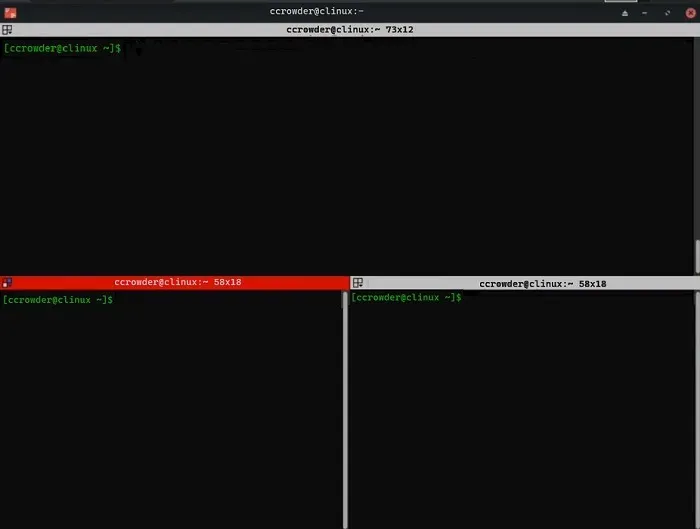
2.キティ
スピードを優先するなら、Kitty以外に探す必要はありません。処理に CPU ではなく GPU (OpenGL を使用) を使用するため、超高速キーボード ユーザーに最適です。信じられないほど効率的であるだけでなく、古いシステム、リソースが少ないシステム、またはすでにリソースが限界に近づいているシステムでもうまく機能します。CPU を使用して処理する端末とは異なり、フリーズやクラッシュの可能性が低くなります。
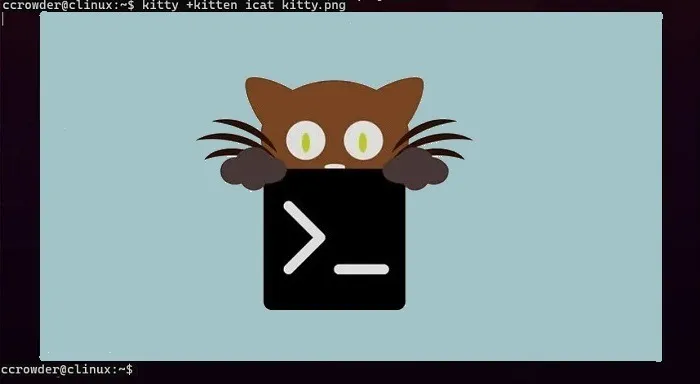
明らかに、キティはパフォーマンスが最優先です。待ち時間を最小限に抑え、ほぼ即座に結果が表示されます。素晴らしい点は、ほとんどすべてのパフォーマンス要素がニーズに合わせてカスタマイズできることです。
作業をさらに速く行うには、さまざまなキーボード ショートカットを覚えてください。また、さまざまなアクションをさまざまなキー コンボにマップして、このターミナル エミュレータの使用方法をさらにカスタマイズすることもできます。
3. グアケ
Guakeは Quake からインスピレーションを得たもので、端末をカスタマイズするのが好きな人向けに設計されています。ドロップダウン Linux ターミナルを使用すると、分割ビューとマルチタブ ビューの両方でマルチタスクを実行できます。
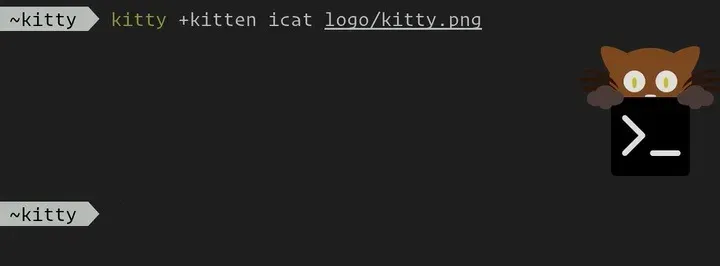
少なくともセッション保存オプションが追加されるまでは、起動時にレイアウトを自動的に構成するスクリプトとともに Guake を起動できます。130 を超えるカラー パレット レイアウト、キーボード ショートカットの選択の完全な制御、シンプルなホットキーの開始と非表示を備えた、驚くほど軽量な強力な端末です。
マルチモニターでも非常にうまく機能します。ターミナルを別のモニターではなくあるモニターに自動的にロードすることを希望する場合は、そのように設定できます。
トップダウン設計は、GNOME デスクトップ専用に作成されています。これは、初心者にもパワー ユーザーにも最適な楽しいターミナル エミュレータです。
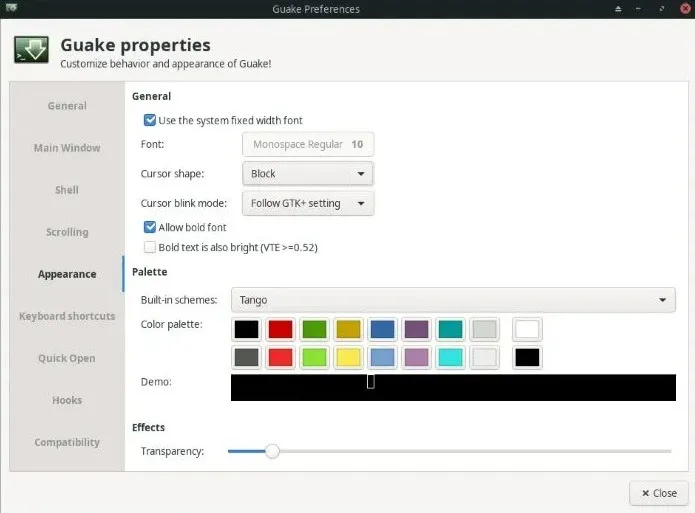
4. アラクリティ
もしあなたが Termite のファンだった場合、開発者はAlacrittyに切り替えることをお勧めします。これは、現在は積極的にサポートまたは開発されていない Termite からインスピレーションを得ています。VTE の代わりに OpenGL ベースの端末なので、非常に高速です。
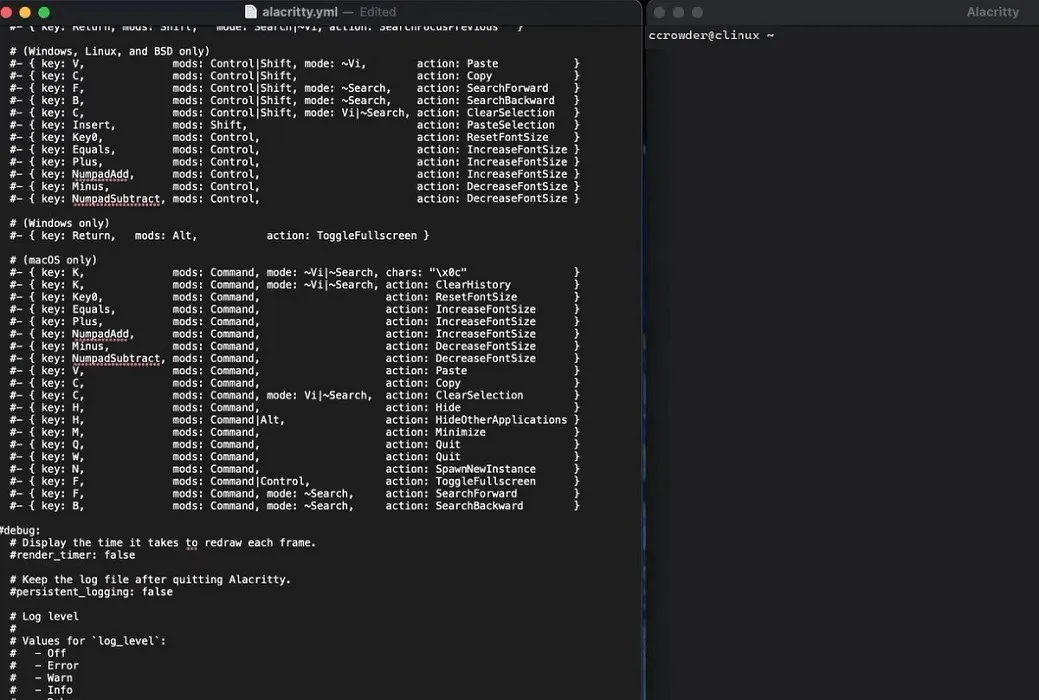
マルチウィンドウ機能を使用すると、複数のタスクに対して 1 つのプロセスのみを使用することでリソースを節約できます。また、vi モードのおかげでナビゲートも簡単になり、vi バインディングを利用してキーボードとマウスのサポートを向上させることができます。これらも完全にカスタマイズ可能です。
これまでターミナルで行ったことを思い出そうとしている場合、ただスクロールして見つかることを祈る必要はありません。検索機能を使用すると、Alacritty のスクロールバック バッファーに現在あるものをすぐに見つけることができます。
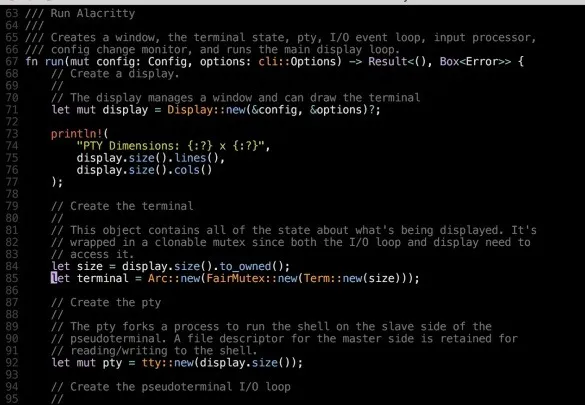
5.Rxvt-unicode
urxvt とも呼ばれるRxvt-unicode は、構成ファイルを使用して簡単にカスタマイズできるため、Linux 用のトップ ターミナル エミュレータの 1 つです。また、これは軽量端末の 1 つであるため、あらゆる Linux システムに最適です。
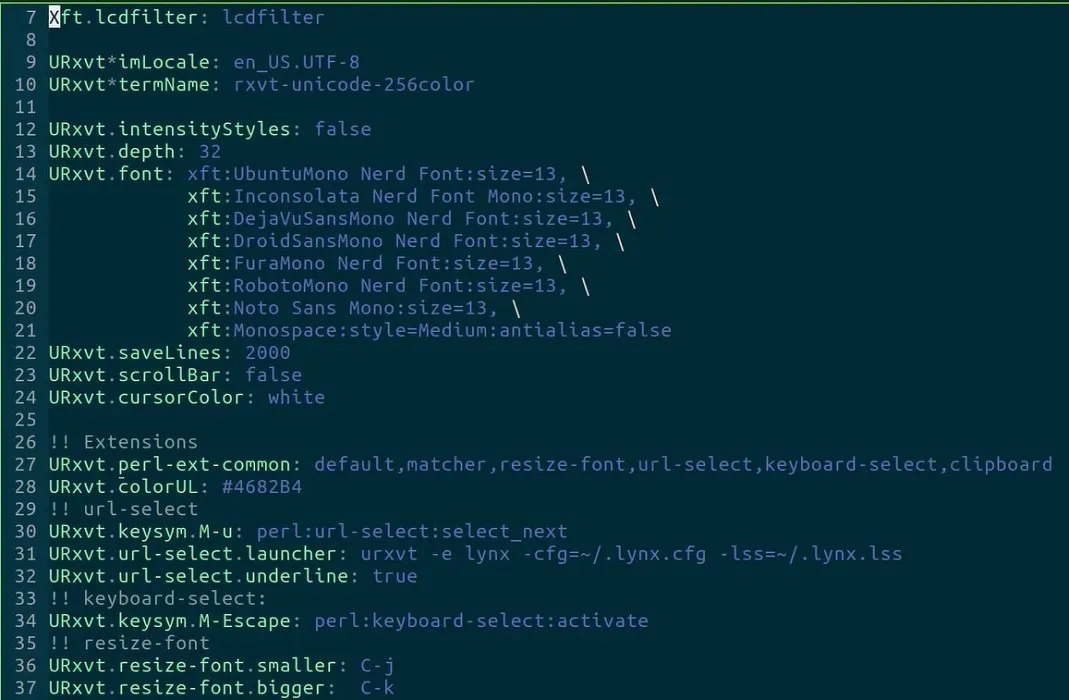
依存関係が少ないため、高速で大量のテキストを迅速に処理できます。テキストが Unicode で保存されるだけでなく、Unicode は国際言語のサポートも提供します。デーモン モードで単一のインスタンスを使用して複数のウィンドウを開くこともできます。サーバーモードとクライアントモードの両方を備えているため速度が向上します
デフォルトではタブはありませんが、プラグインを使用してタブをサポートできます。あまり複雑ではないものを探しているのであれば、このターミナル エミュレーターに勝るものはありません。
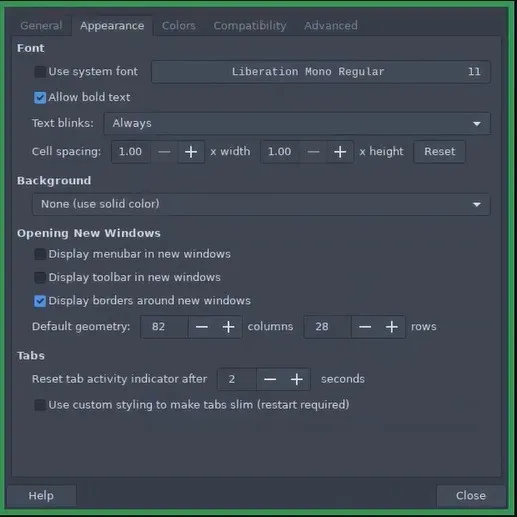
6. クールなレトロ用語
Cool Retro Term は何よりも見た目が重要です。80 年代と 90 年代のハッカー映画が大好きで、あなたの端末でも同じ外観をエミュレートしたいですか? これは Linux に最適なターミナル エミュレータです。古典的な CRT モニターの形をしていますが、端末ウィンドウの曲がり具合やちらつきの程度を制御できます。
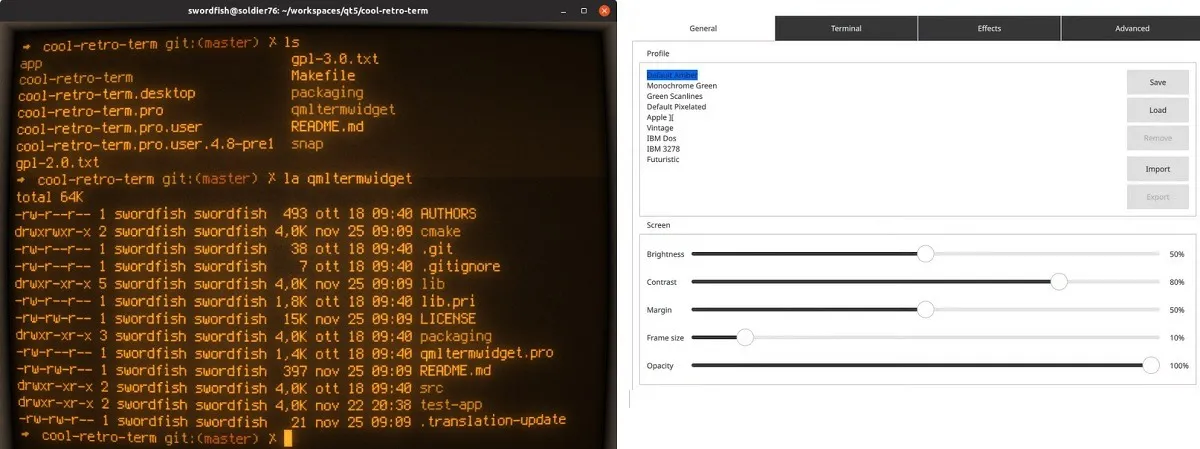
クラシック アンバーがデフォルトですが、Apple II やヴィンテージなど、他のテーマも選択できます。オールドスクールがあなたの目標なら、この軽量端末があなたをカバーします。
おそらく、これはおそらく最もユニークな見た目のターミナル エミュレータです。エミュレートしたいレトロなモニターを簡単に選択すると、90 年代のハッカー映画に戻ったような気分になるかもしれません。
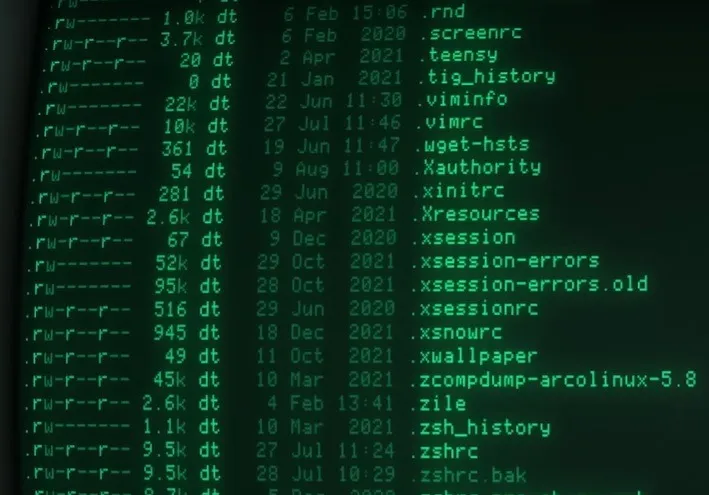
7.ハイパー
Hyperは、Electron を使用した Web テクノロジ HTML、CSS、および JS に基づいて構築されており、クロスプラットフォームでもあります。Linux、Windows、Mac 間を頻繁に切り替える場合、ターミナルが同じままになる可能性があります。カスタマイズが非常に簡単であること以外に、特別なことは何もありません。
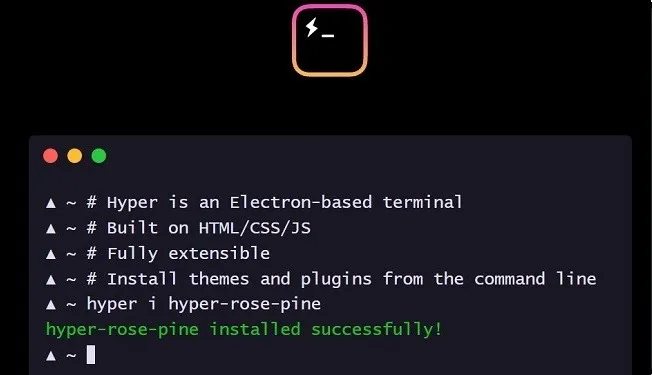
実際、カスタマイズをさらに迅速に行うためのプラグインとテーマがサポートされています。独自のテーマをデザインした場合は、それらを Hyper に直接送信できます。このプラグインは、他のターミナル エミュレーターとは真の違いをもたらします。このサイトには利用できるものはあまりありませんが、GitHub の awesome-hyper には利用可能なものがあります。
カスタマイズに多くの時間を費やしたくない場合でも、Hyper を気に入っていただけるでしょう。他に何もしなくても見た目は素晴らしいです。欠点は、複数のターミナル ウィンドウを使用している場合、または複数の他のアプリと一緒に Hyper を使用している場合、速度がすぐに低下することです。
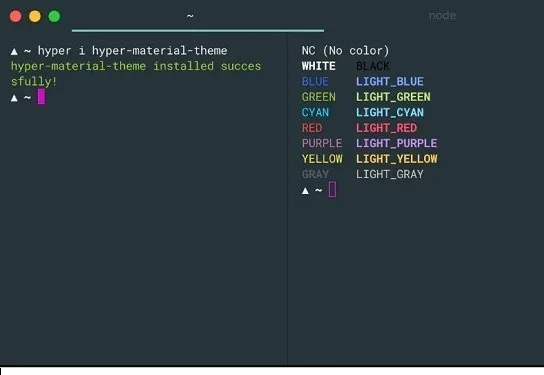
8. GNOME ターミナル
すでに GNOME デスクトップ環境でディストリビューションを使用している場合は、すでにGNOME ターミナルを持っています。ただし、Fedora や Debian ベースのディストリビューションなど、別のディストリビューションを使用している場合は、GNOME ターミナルにチャンスを与えた方がよいかもしれません。
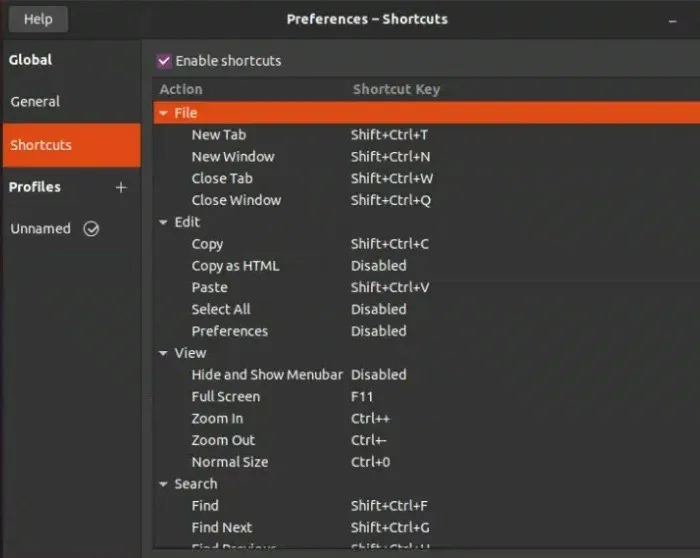
ルック アンド フィールを簡単にカスタマイズし、URL を自動検出し、分割画面と全画面をすばやく切り替えることもできます。使いやすく、ニーズに合わせてカスタマイズするのも驚くほど簡単です。ディストリビューションを切り替えていて、GNOME ターミナルを維持したい場合にも便利です。
複数のユーザーまたは設定のために、GNOME はプロファイルをサポートしています。これは常に便利な機能です。それらをサポートしているだけでなく、右クリックするだけでリアルタイムに簡単に切り替えることができます。
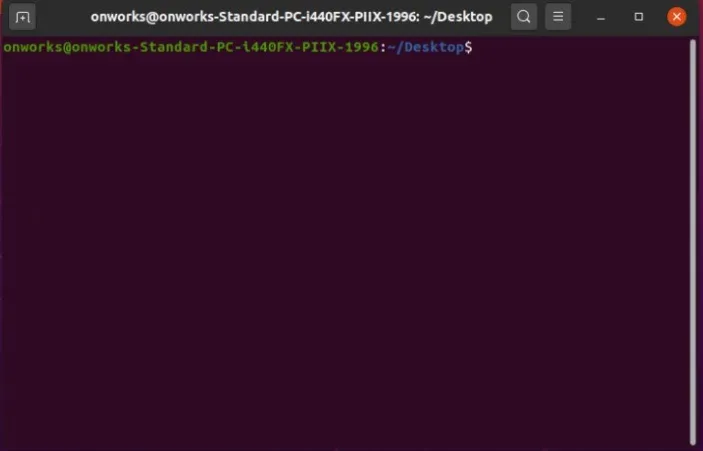
9. 用語
用語は、 Enlightenment Foundation Libraries (EFL) に基づいています。幅広い機能とカスタマイズが備わっています。たとえば、必要に応じて、アクセラレーション設定でレンダリング用に OpenGL を有効にしたり、色やフォントを調整したり、背景をビデオに変更したりできます。
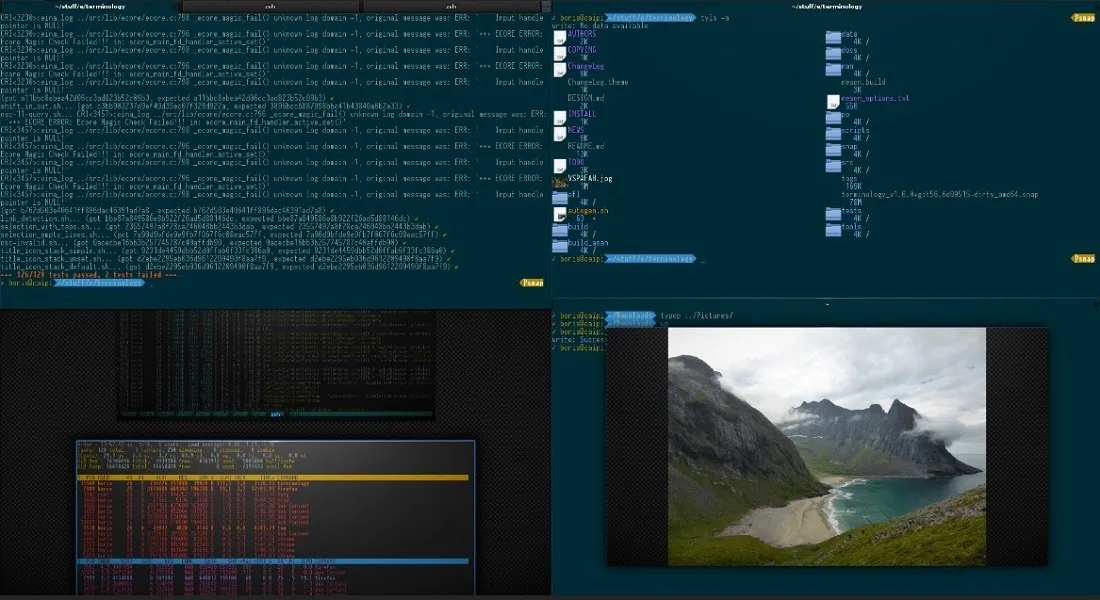
セキュリティにも配慮した端末です。データをより安全に保つために、すべてのスクロールバックは RAM に留まり、何か問題がある場合には警告音も鳴ります (これはオフにできます)。クイックスイッチタブを使用してマルチタスクも簡単に行えます。
独自の背景を追加することもできますが、Terminology には背景とテーマがプリインストールされているため、すぐに使い始めることができます。ターミナル内ですべての種類のファイルをプレビューできるため、GUI ではなくターミナル経由ですべての作業を行うことを好む人にとって理想的なオプションになります。
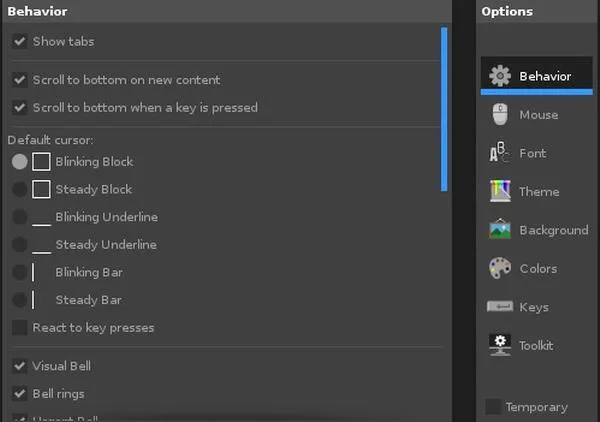
10. コンソール
KDE デスクトップ環境を使用したことがある場合は、おそらくKonsoleを使用したことがあるでしょう。GNOME ターミナルが GNOME デスクトップに付属しているのと同じように、Konsole は KDE にバンドルされています。ただし、他のデスクトップ環境では使用できないわけではありません。
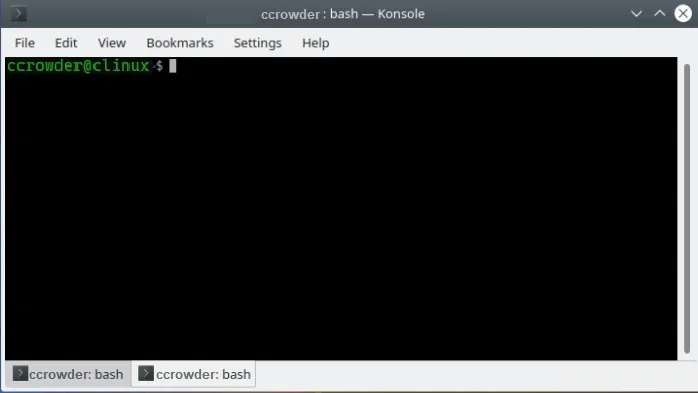
これは、タブとグループ化されたウィンドウの両方を活用できる、かなり軽量のターミナルです。もちろん、さらに個性を与えるためのカスタマイズ機能が豊富にあります。
端末を頻繁に使用する場合、または頻繁に中断される場合は、ブックマークがあると便利です。これらを使用すると、現在の作業パスを保存できるので、いつでも好きなときに戻ることができます。多くの異なるディレクトリを操作する傾向がある場合にも役立ちます。
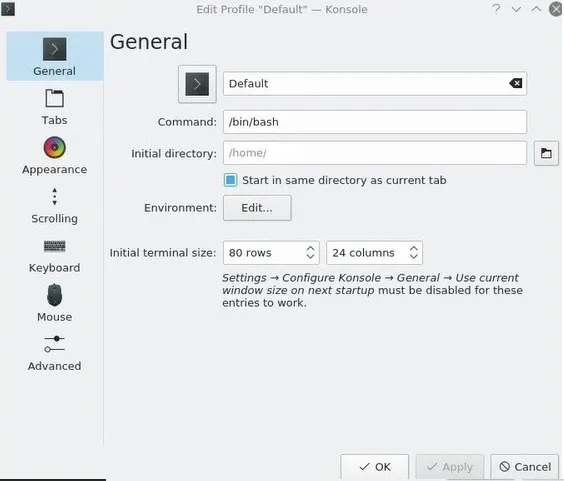
11. ティリックス
Tilix はGTK3 をベースとしたより高度なターミナル エミュレーターであり、Gnome ヒューマン インターフェイス ガイドラインに従っています。このタイリング ターミナルは、さまざまなディストリビューションで利用できます。特に際立っているのは、レイアウトを保存できる機能です。端末のグループを設定した場合は、次回使用するために保存します。
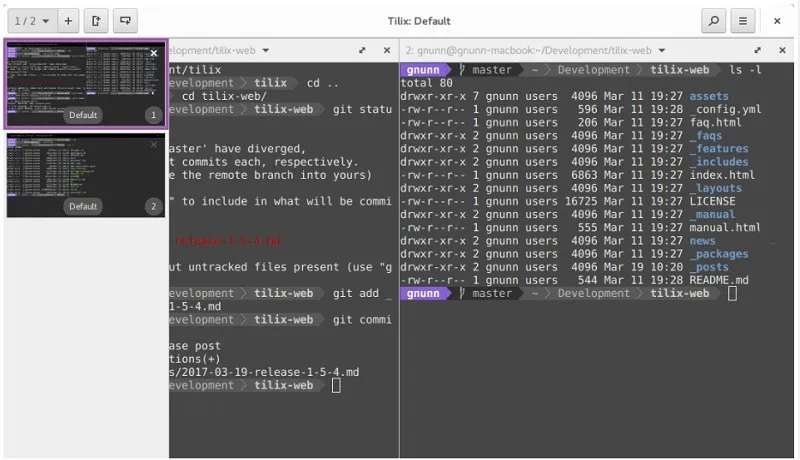
透明な背景で Tilix を簡単にカスタマイズできます。ペインを簡単に移動でき、ターミナルを所定の位置にドラッグ アンド ドロップすることもできます。リンクやタイトルをカスタムにすることもできます。
すべての設定は GUI から簡単にアクセスできます。一般的な外観から、root を含むさまざまなユーザーの異なるプロファイルの設定まで、すべてを変更します。
よくある質問
ターミナルプロンプトをカスタマイズするにはどうすればよいですか?
ユニークな外観のターミナル プロンプトが必要ですか? 多くのターミナル エミュレーターではプロンプトをカスタマイズできますが、Starship のような別個のプロンプト ビルドを使用して、創造力を発揮して、どのようにユニークになるかを確認することもできます。
新しい端末が読み込まれないのはなぜですか?
Ubuntu では、組み込みターミナルでこの問題が発生することがあります。トラブルシューティングの手順は、新しいターミナル エミュレータが正しく読み込まれない原因を特定するのに役立ちます。ただし、すぐに確認する必要があることがいくつかあります。
- お使いの Linux およびデスクトップのバージョンと互換性がありますか? すべてのエミュレータがすべてのバージョンと互換性があるわけではありません。インストールする前に、ターミナルがデスクトップおよび Linux バージョンで動作することを確認してください。
- 正しくインストールしましたか? 単一の文字や記号を入力するのは信じられないほど簡単で、インストールに大混乱を引き起こします。再インストールして、問題が発生していないか確認してください。
Termite をすでにインストールしている場合でも使用できますか?
Termite の使用が気に入っている場合は、引き続き使用してください。ただし、今後は更新されなくなります。これは、最終的にセキュリティ上のリスクを引き起こす可能性があることも意味します。Alacritty はより速く、より安全であるため、優れた代替品です。結局のところ、開発者さえもそれを推奨しています。
端末がクラッシュするのはなぜですか?
端末に一度に多くの処理を要求すると、クラッシュする可能性が高くなります。パワー ユーザーの場合は、処理を高速化するために OpenGL を使用するターミナルの使用を検討するとよいでしょう。また、実行しようとしている処理に対してシステム リソースが不十分であることが問題である可能性もあります。その結果、プロセスを完了できず、ターミナルがクラッシュします。
画像クレジット: Unsplash。すべてのスクリーンショットは Crystal Crowder によるものです。



コメントを残す